Πώς να ενεργοποιήσετε το ποσοστό μπαταρίας στην γραμμή κατάστασης Android

Όταν ενεργοποιήσετε το ποσοστό μπαταρίας στο τηλέφωνό σας Android, γνωρίζετε πόση μπαταρία απομένει. Δείτε πώς να το ενεργοποιήσετε εύκολα.
Μερικές φορές το Netflix καταστρέφει την εμπειρία των εθισμένων στο Netflix μέσω διαφορετικών καθυστερήσεων και σφαλμάτων. Αβέβαιη γκάφα στη ροή της αγαπημένης σας εκπομπής τείνει να επιδεινώσει τη διάθεσή σας. Απροσδόκητα, μπορεί να εμφανιστεί, « Σφάλμα ιστότοπου Netflix: Δεν μπορούμε να επεξεργαστούμε το αίτημά σας. Μεταβείτε στην αρχική σελίδα του Netflix κάνοντας κλικ στο κουμπί παρακάτω '. Προκαλώντας ένα κενό στη σύνδεση με τον διακομιστή. Πολλοί διαφορετικοί παράγοντες μπορεί να είναι ο λόγος για την καθυστέρηση. Μπορεί να ποικίλλει από ένα λεπτό πρόβλημα σύνδεσης έως πρόβλημα στη σχετική συσκευή. Λοιπόν, τίποτα να ανησυχείτε.
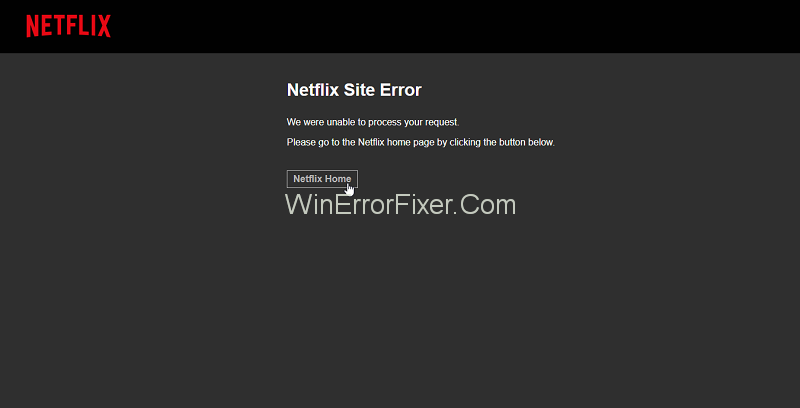
Περιεχόμενα
Πώς να διορθώσετε το σφάλμα ιστότοπου Netflix
Η κύλιση σε αυτό το άρθρο μπορεί να σας βοηθήσει να απαλλαγείτε από το « Δεν μπορούμε να επεξεργαστούμε το αίτημά σας. Μεταβείτε στην αρχική σελίδα του Netflix κάνοντας κλικ στο κουμπί παρακάτω .» σε χρόνο μηδέν. Ανακαλύψτε την καλύτερη κατάλληλη λύση για τις αβέβαιες διακοπές στον κόσμο του Netflix.
Λύση 1: Συνδεθείτε σε άλλη συσκευή
Πρώτα και κύρια, μπορεί να υπάρχει πιθανότητα να φταίει η συσχετισμένη συσκευή. Ακόμη και αν δεν υπάρχουν σφάλματα στην υπηρεσία, μπορεί να υπάρχει περίπτωση να μην μπορείτε να αποκτήσετε πρόσβαση στο Netflix. Προσπαθήστε να συνδεθείτε μέσω διαφορετικής συσκευής. Εάν λειτουργεί ομαλά στο επόμενο, τότε η προηγούμενη συσκευή σας έχει πρόβλημα.
Εάν εμφανιστεί, " δεν μπορούμε να συνδέσουμε τον λογαριασμό σας με την υπηρεσία Netflix ", τότε μην ανησυχείτε, η υπηρεσία Netflix ενδέχεται να μην είναι διαθέσιμη προσωρινά. Η υπηρεσία παρασκηνίου μπορεί επίσης να δημιουργήσει εμπόδια για να αποφύγετε οποιαδήποτε ασυμφωνία, κλείστε τα επίσης. Η προσπάθεια με διαφορετική συσκευή μπορεί να λύσει την υπόθεση και να επιτρέψει την ομαλή ροή του Netflix. Έτσι, το ελάττωμα μπορεί να προκύψει στη συσκευή, όχι στο Netflix. Επομένως, αλλάξτε τη συσκευή σας, όχι το Netflix.
Λύση 2: Επανεκκινήστε το πρόγραμμα περιήγησής σας
Το πρόγραμμα περιήγησης Ιστού που παίζει μπορεί να είναι η λογική πίσω από το εμπόδιο. Λόγω πολλαπλών καρτελών ανοιχτών κάθε φορά ή οποιασδήποτε άλλης απαράδεκτης αιτίας μπορεί να εμποδίσει την απόδοση του Netflix. Η επανεκκίνηση του προγράμματος περιήγησής σας μπορεί να επιλύσει το πρόβλημα. Δοκιμάστε τα ακόλουθα τρία εύκολα βήματα για να επανεκκινήσετε το πρόγραμμα περιήγησής σας όταν χρησιμοποιείτε για την παρακολούθηση του Netflix
Βήμα 1: Πρώτα απ 'όλα, κλείστε το πρόγραμμα περιήγησης κατά την αναπαραγωγή.
Βήμα 2: Στη συνέχεια, μεταβείτε στο μενού Έναρξη και επανεκκινήστε το πρόγραμμα περιήγησης.
Βήμα 3: Επιτέλους, προσπαθήστε να συνδεθείτε ξανά χρησιμοποιώντας το σωστό αναγνωριστικό και κωδικό πρόσβασης.
Αυτή η απλή και εύκολη διαδικασία μπορεί να λύσει το Σφάλμα ιστότοπου Netflix και να οδηγήσει στην απεριόριστη ψυχαγωγία.
Λύση 3: Διαγράψτε τα cookies Netflix από το πρόγραμμα περιήγησης
Εάν το Netflix λειτουργεί με επιτυχία σε άλλη συσκευή, τότε η προηγούμενη συσκευή ενδέχεται να έχει κάποιο πρόβλημα. Η διαταραχή του προγράμματος περιήγησης μπορεί να σχετίζεται με σχετικά cookies. Η εκκαθάριση των cookies μπορεί να αποκρυπτογραφήσει και να προκαλέσει ανεπιθύμητα σφάλματα. Καθαρίστε τα ακολουθώντας την εύκολη διαδικασία:
Βήμα 1: Αρχικά, μεταβείτε στη διεύθυνση www.netflix.com/clearcookies , για να διαγράψετε το cookie. Ωστόσο, αυτό θα αποσυνδέσει τον λογαριασμό σας στη συσκευή.
Βήμα 2: Στη συνέχεια, συνδεθείτε ξανά στον λογαριασμό σας χρησιμοποιώντας το μοναδικό αναγνωριστικό και τον κωδικό πρόσβασής σας. Απολαύστε την παρακολούθηση του Netflix.
Αυτά τα cookie καταλαμβάνουν αναποτελεσματικό χώρο στον χώρο αποθήκευσης ή στο ιστορικό. Η εκκαθάρισή τους μπορεί να επιταχύνει τη διαδικασία και μπορεί να σας προσφέρει χωρίς προβλήματα ροή Netflix, δίνοντας τέλος στα παράξενα.
Λύση 4: Χρησιμοποιήστε ένα διαφορετικό πρόγραμμα περιήγησης
Το σφάλμα ενδέχεται να οφείλεται σε μη συμβατό πρόγραμμα περιήγησης. Επιπλέον, πολλοί χρήστες τείνουν να σερφάρουν στα προεγκατεστημένα προγράμματα περιήγησης, τα οποία ενδέχεται να μην υποστηρίζουν το Netflix. Βεβαιωθείτε ότι το πρόγραμμα περιήγησής σας είναι κατάλληλο για ροή Netflix. Ακολουθεί η λίστα με ορισμένα συμβατά προγράμματα περιήγησης που αποδίδουν ομαλή απόδοση της ροής βίντεο μέσω Netflix.
Εμπειρία Το Netflix μεταδίδεται μέσω ενός από τα προγράμματα περιήγησης που αναφέρονται παραπάνω που δεν δίνουν χώρο σε δυσάρεστα σφάλματα. Αντισταθείτε στη χρήση των ασυμβίβαστων προγραμμάτων περιήγησης και εξυπηρετήστε τη διάθεσή σας με μια φανταστική σειρά εκπομπών και βίντεο.
Λύση 5: Επανεκκινήστε το σύστημά σας
Μερικές φορές, η πλάνη μπορεί να βρίσκεται στις ρίζες. Η συσκευή που χρησιμοποιείται μπορεί να είναι η αιτία του σφάλματος. Η λύση είναι να ξετυλίξετε μόνο στις ρίζες. Μια απλή επανεκκίνηση του συστήματος μπορεί να λύσει το Σφάλμα ιστότοπου Netflix. Η ακόλουθη απλή διαδικασία μπορεί να βελτιώσει τη λειτουργία.
Βήμα 1: Αρχικά, κλείστε το παράθυρο του προγράμματος περιήγησης.
Βήμα 2: Στη συνέχεια, τερματίστε τη λειτουργία του συστήματος.
Βήμα 3: Περιμένετε τουλάχιστον ένα λεπτό. Τέλος, επανεκκινήστε το σύστημα.
Αυτή η μέτρια θεραπεία μπορεί να εξυπηρετήσει καλύτερα. Πηγαίνετε ξανά με την είσοδο στο Netflix και ανοίξτε τις πόρτες για άπειρη ψυχαγωγία.
Λύση 6: Επανεκκινήστε το δρομολογητή
Τα προγράμματα οδήγησης δικτύου ενισχύουν την απόδοση της περιήγησης στο πρόγραμμα περιήγησης. Ενδέχεται να προκύψουν σφάλματα όχι μόνο στο σύστημα αλλά σε ένα ή όλα τα προγράμματα οδήγησης δικτύου. Ο έλεγχος για τα σφάλματα με επανεκκίνηση του συστήματος μπορεί να μην εξυπηρετεί την αιτία, αλλά οι χειριστές δικτύου θα πρέπει επίσης να αναζωογονηθούν. Τα παρακάτω βήματα ενδέχεται να λύσουν το πρόβλημα και να εξαλείψουν τις απροσδόκητες καθυστερήσεις:
Βήμα 1: Αρχικά, απενεργοποιήστε το σύστημα που χρησιμοποιείται.
Βήμα 2: Δεύτερον, αποσυνδέστε τα προγράμματα οδήγησης δικτύου Διαδικτύου, όπως ένα μόντεμ και ένα δρομολογητή.
Βήμα 3: Αφήστε το να στραγγίσει για ένα ή δύο λεπτά.
Βήμα 4: Στη συνέχεια, συνδέστε όλες τις συσχετισμένες συσκευές.
Βήμα 5: Περιμένετε έως ότου όλες οι ενδεικτικές λυχνίες και στις δύο συσκευές επανέλθουν στην κανονική τους κατάσταση.
Βήμα 6: Τέλος, ενεργοποιήστε ξανά το σύστημα και αναζητήστε το Netflix.
Προσθέστε το σωστό αναγνωριστικό και κωδικό πρόσβασης και προσπαθήστε να συνδεθείτε στο Netflix. Μπορεί να επιλύσει τις ασυνήθιστες διακοπές ή σφάλματα στα προγράμματα οδήγησης δικτύου και να σας οδηγήσει στον κόσμο μιας από τις καλύτερες υπηρεσίες ροής.
Διαβάστε στη συνέχεια:
συμπέρασμα
Γιατί να χαλάσετε την εμπειρία σας όταν έχετε μια γρήγορη, άνετη θεραπεία για να απαλλαγείτε από τις άνευ προηγουμένου διαταραχές. Συμμορφωθείτε με μία από τις παραπάνω λύσεις που ρυθμίζουν και σπάζουν τους κωδικούς όλων των ιών και σφαλμάτων. Απολαύστε τις μέρες και τις νύχτες σας με μια άπειρη απόλαυση διασκέδασης και ευχαρίστησης με το Netflix premium με τον δικό σας τρόπο.
Όταν ενεργοποιήσετε το ποσοστό μπαταρίας στο τηλέφωνό σας Android, γνωρίζετε πόση μπαταρία απομένει. Δείτε πώς να το ενεργοποιήσετε εύκολα.
Το WhatsApp Web δεν λειτουργεί; Μην ανησυχείτε. Ακολουθούν ορισμένες χρήσιμες συμβουλές που μπορείτε να δοκιμάσετε για να λειτουργήσει ξανά το WhatsApp.
Μάθετε πώς να επιταχύνετε τον χρόνο που περνάτε εργάζεστε σε αρχεία PowerPoint μαθαίνοντας αυτές τις σημαντικές συντομεύσεις πληκτρολογίου.
Αν δεν είστε βέβαιοι για τις εμφανίσεις, την εμβέλεια και τη συμμετοχή στο Facebook, συνεχίστε να διαβάζετε για να μάθετε. Δείτε αυτή την εύκολη εξήγηση.
Αν αναρωτιέστε τι είναι αυτή η λέξη-κλειδί υπολογισμός ομίχλης στον τομέα της υπολογιστικής νέφους, τότε βρίσκεστε στο σωστό μέρος. Διαβάστε για να μάθετε περισσότερα!
Επαναφέρετε τα εικονίδια της αρχικής οθόνης στο iPad σας και ξεκινήστε ξανά για να οργανώσετε τα εικονίδια σας με πιο εύκολο τρόπο. Ακολουθήστε τα εύκολα βήματα που αναφέρονται εδώ.
Γνωρίζοντας πώς να αλλάξετε τις ρυθμίσεις απορρήτου του Facebook σε τηλεφώνου ή tablet, θα διευκολύνει τη διαχείριση του λογαριασμού σας.
Αλλάξτε την προεπιλεγμένη μηχανή αναζήτησης στο Opera για Android και απολαύστε τις προτιμώμενες επιλογές σας. Ανακαλύψτε τον γρηγορότερο τρόπο. Αλλάξτε την προεπιλεγμένη μηχανή αναζήτησης που χρησιμοποιεί ο περιηγητής Opera για Android με αυτά τα εύκολα βήματα.
Δείτε ποιά βήματα να ακολουθήσετε για να απενεργοποιήσετε τον Google Assistant και να αποκτήσετε κάποια ηρεμία. Νιώστε λιγότερο παρακολουθούμενοι και απενεργοποιήστε τον Google Assistant.
Εάν θέλετε απλά να ζητήσετε από φίλους συστάσεις για μια συγκεκριμένη δραστηριότητα, μεταβείτε στο "Τι σκέφτεστε;" και πληκτρολογήστε την ερώτησή σας.






